【テクニック編】URLのファイル名部分をカスタマイズしてみる
Bloggerで分かり易いファイル名を付ける方法
Bloggerでは、投稿する記事のファイル名を付けられません。
無料ブログサービスでも、出来たり出来なかったりする機能です。
Google検索を優位にするSEOテクニックでは、
URLの階層とファイル名が重要だとされています。
私の経験では、階層に意味のある分類にすることが特に効果的です。
この点で言うと、
Bloggerは他のブログサービスに少し負けてます。
ちなみに他のサービスの対応状況は
- はてなブログ、「カスタムURL」(ファイル名のみ指定可能)
- livedoorブログ、「記事URL設定」(階層まで指定可能)
- アメブロはできません。
URLのカスタマイズ性だけで順位をつければ、
livedoorBlog>はてなブログ>Blogger>>アメブロ=FC2ブログ
>livedoorBlogのURL指定方法を見てみる
ただし、今回紹介するテクニックを使うことで、
制限はあるもののBloggerでもファイル名をカスタマイズできます。
ぜひ使ってみてください。
ファイル名を付けることのメリットは2つ
SEO的に有利
これについては、AFBladeは立場を保留させてください。経験的に、livedoorブログのように階層まで指定できるのであれば効果があります。
ただ、一番最後のファイル名だけで効果があるかどうか、
私の手持ちサイトを分析しただけでは分かりません。
アクセス解析ツールが便利
Analytics(アナリティクス)やSerchConsole(サーチコンソール)が使いやすくなります。これらに限らず、アクセス集計・アクセス解析・分析するツールは、
ページのURLごと(HTMLファイル名ごと)に表示されます。
どの記事が良く読まれているから、補強する記事を作って、収益伸ばそうとか
この記事は、アクセスが伸びない。インデックス状況みて、改善したいとか
分かり易いファイル名だと、分析から改善までが楽にできます。
ブロガーのURLを見てみましょう。
https://affiliatematome.blogspot.com/2019/05/blogger_18.html
ブログのURL+年(YYYY)+月(MM)+blogger_日(DD).html
と言う構成になっています。
赤字の年月部分は変更できませんが、
青字のHTMLファイル名の部分はカスタマイズ可能と言うのが今回のテクニックです。
ブロガーでHTMLファイル名を変更する方法
やり方はとても簡単、「投稿」という記事のタイトルを付ける部分に、
ファイル名を入力するだけです。
これは「公開」ボタンを押したときに有効になります。
使えるのは、英数字と_です。
他にもあるかもしれませんが、私は基本これを使ってます。
ただし、このままの英数字のタイトルだと不便です。
一度「公開」した後に、
本来つけたい記事タイトルに変更します。
変更しても、最初に公開ボタンを押したときのファイル名が保持されます。
もし、間違ったファイル名を入力してしまった場合は、
「下書きに戻す」して、再度「公開」ボタンを押せば、
ファイル名が付け替えられます。
この仕様を忘れていると、大変なことになります。
下書き戻して、タイトル変えたりすると、
URLまで変わってしまいまいます。
下書きに戻す際は細心の注意を払って行ってください。
URL変更はSEO的にデメリットが大きいので、
なるべく最初に公開したときから変えないようにしましょう。
URLが変わるということは、
せっかくGoogle検索のインデックスに登録された記事を、
削除することになります。
リンクも貼り直しになりますし、
Google検索の評価も0からの再スタートになってしまいます。
いいことありません。
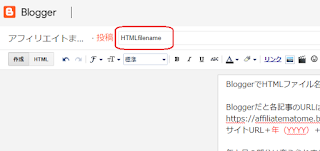
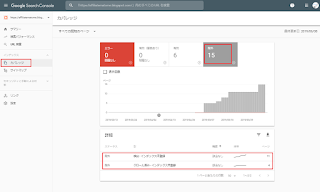
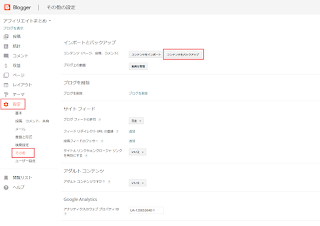
コメント
コメントを投稿